O armazenamento digital transformou a forma como gerenciamos arquivos. Não é mesmo? Tecnologias de compressão como arquivos ZIP ajudam as pessoas a economizar espaço e transferir dados rapidamente. Esses contêineres digitais agrupam vários arquivos em um único pacote pequeno.
A compressão de arquivos pode parecer complexa. Pense nisso como embalar roupas a vácuo. Você aperta tudo em um espaço compacto. Os arquivos ZIP funcionam da mesma forma. Eles reduzem o tamanho dos arquivos, tornando-os mais fáceis de armazenar e enviar online.

Saber como lidar com arquivos compactados é fundamental hoje em dia. Estudantes, profissionais e usuários casuais precisam dessas habilidades. Este guia irá ensinar tudo sobre arquivos ZIP. Vamos explorar formatos de compressão, aprender o que é zip. Além disso, métodos para recuperar arquivos zip, e dicas práticas para gerenciar seus documentos digitais.
Neste artigo
Parte 1: O que é o formato ZIP?
Um arquivo ZIP é um arquivo compactado. Ele pode conter vários arquivos e pastas em um único pacote. Phil Katz criou esse formato em 1989. Rapidamente tornou-se um padrão mundial de compressão de arquivos.
A compressão funciona removendo dados repetidos. Imagine arrumar uma mala de forma eficiente. O sistema encontra maneiras de deixar os arquivos menores sem perder informações importantes. Arquivos ZIP usam algoritmos especiais para realizar essa mágica.
Arquivos ZIP oferecem grandes benefícios. Criam tamanhos de arquivos menores. Protegem arquivos com senhas. Reúnem vários documentos juntos. Praticamente todo computador moderno pode abrir e usar arquivos ZIP facilmente.
Parte 2: O que é o formato RAR?

Então, o que é um documento RAR? Bem, RAR significa Roshal Archive. Eugene Roshal desenvolveu esse formato de compressão. Arquivos RAR normalmente geram tamanhos de arquivos menores que os arquivos ZIP padrão. Oferecem técnicas de compressão avançadas.
O formato RAR faz mais do que apenas comprimir arquivos. Ele fornece criptografia mais forte. Pode dividir arquivos grandes em partes menores. Usuários profissionais gostam do RAR por seus recursos avançados e opções de proteção.
Criar arquivos RAR requer softwares especiais como o WinRAR. Isso pode parecer complicado. Mas os recursos extras valem a pena. O RAR é excelente para compactar arquivos multimídia grandes e conjuntos de dados complexos.
Parte 3: Quais são os diferentes tipos de arquivos ZIP?
Diferentes tipos de arquivos ZIP apresentam formatos e configurações diversas. Esses tipos vão além da compressão básica, oferecendo recursos especializados para diversas necessidades. Por exemplo, arquivos ZIP divididos ajudam a lidar com grandes conjuntos de dados, dividindo-os em partes menores. Arquivos ZIP criptografados garantem a segurança de informações confidenciais.
Esta seção explica as características e usos de cada tipo. Destaca como esses formatos podem melhorar o gerenciamento de arquivos e tornar o compartilhamento de dados mais eficiente. Compreendendo as diferenças, os usuários podem escolher o tipo ideal de arquivo ZIP para suas necessidades.
- Arquivos ZIP padrão: Compressão básica para uso diário. Funciona na maioria dos sistemas de computador.
- Arquivos ZIP criptografados: Adiciona proteção por senha. Mantém documentos sensíveis protegidos contra olhares curiosos.
- Arquivos ZIP divididos: Grandes arquivos divididos em partes menores. Fácil de transferir entre diferentes dispositivos de armazenamento.
- Arquivos ZIP fracionados: Projetados para backups abrangentes. Podem cobrir vários locais de armazenamento.
- Arquivos ZIP com compressão avançada: Utilizam algoritmos complexos. Criam os menores tamanhos possíveis sem perder qualidade de dados.
Parte 4: Métodos para recuperar arquivos ZIP danificados/perdidos
As opções básicas incluem usar ferramentas de reparo do software de compressão ou extrair manualmente arquivos não danificados.
Para danos graves, ferramentas especializadas de recuperação podem ajudar. Medidas preventivas reduzem o risco de perda de arquivos. Por exemplo, faça backups regulares e evite interrupções durante transferências de arquivos.
Método 1: Verifique a Lixeira
Arquivos digitais nem sempre desaparecem para sempre. A Lixeira funciona como uma rede de segurança para arquivos excluídos. A maioria dos arquivos ZIP excluídos vai parar lá temporariamente. Isso torna a recuperação fácil e rápida para muitos usuários.
Compreender a Lixeira é crucial para recuperar arquivos. O Windows mantém arquivos excluídos lá por tempo limitado, dependendo do espaço e das configurações do sistema. Agir rápido aumenta suas chances de recuperar o arquivo com sucesso.
Etapas:
- Abra a Lixeira. Encontre seu arquivo ZIP excluído. Clique com o botão direito no arquivo. Selecione Restaurar.
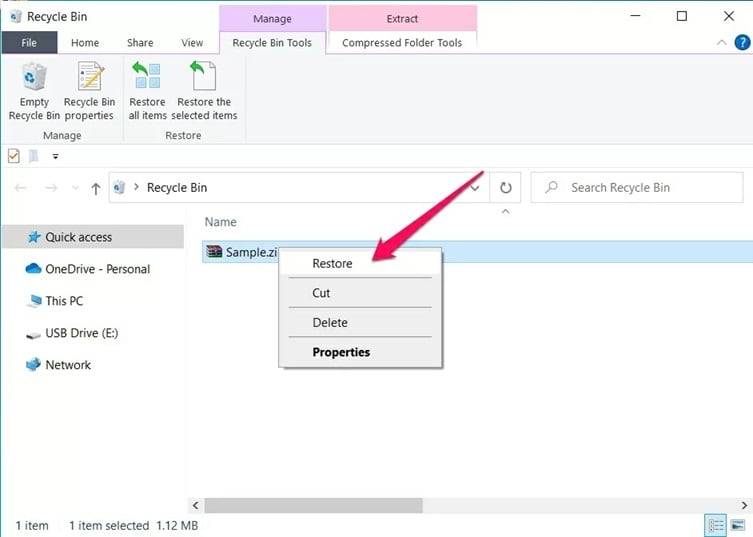
- Confirme o local de restauração
Método 2: “Reparar Arquivo” do WinRAR
Arquivos ZIP danificados podem ser frustrantes. Parecem ilegíveis à primeira vista. O WinRAR oferece uma solução poderosa para esses arquivos problemáticos. O software inclui uma função de reparo capaz de recuperar arquivos aparentemente perdidos.
A compressão pode, às vezes, corromper a estrutura dos arquivos. Arquivos ZIP são especialmente vulneráveis durante transferências ou quedas de energia inesperadas. A ferramenta de reparo do WinRAR usa algoritmos avançados para reconstruir arquivos danificados. Ela analisa fragmentos e tenta recompor o arquivo.
Etapas:
- Abra o WinRAR. Localize o arquivo ZIP danificado. Clique com o botão direito no arquivo. Selecione Reparar arquivo.
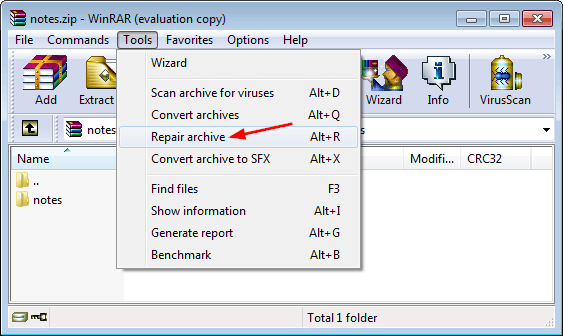
- Selecione o método de reparo. Salve os arquivos recuperados
Método 3: Use o Histórico de Arquivos do Windows
Sistemas operacionais modernos incluem ferramentas poderosas de backup. O Histórico de Arquivos do Windows é um guardião silencioso dos seus arquivos digitais. Ele cria backups automáticos sem intervenção do usuário. Isso significa que seus arquivos ZIP contam com essa rede de segurança sem que você perceba.
Sistemas de backup protegem contra exclusão acidental e corrupção de arquivos. O Windows salva continuamente versões dos seus arquivos em segundo plano. O Histórico de Arquivos pode retroceder horas, dias ou até semanas. Isso oferece várias chances de recuperar arquivos ZIP perdidos ou danificados.
Etapas:
- Abra Painel de Controle. Vá para Histórico de Arquivos em Sistema e Segurança. Ative-o.
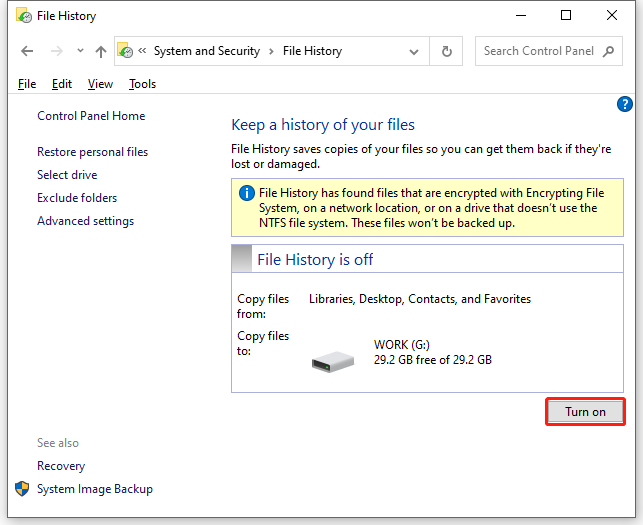
- Para recuperar arquivos, selecione Restaurar arquivos pessoais no Histórico de Arquivos e escolha a versão que deseja restaurar.
Método 4: Use a Cópia de Segurança do Time Machine (apenas Mac)
Usuários de Mac contam com um sistema robusto de recuperação de arquivos. O Time Machine funciona como uma máquina do tempo digital para seus arquivos. Ele cria backups frequentes de tudo no computador. Arquivos ZIP também fazem parte dessa estratégia abrangente.
A Apple projetou o Time Machine para facilitar a recuperação de arquivos. O sistema tira “fotos” do seu sistema periodicamente. Você pode voltar no tempo e encontrar exatamente quando um arquivo foi apagado ou alterado. Isso torna a recuperação dos arquivos ZIP quase automática para usuários Mac.
Etapas:
- Abra o Time Machine. Navegue pelo histórico de arquivos. Encontre o arquivo ZIP perdido.
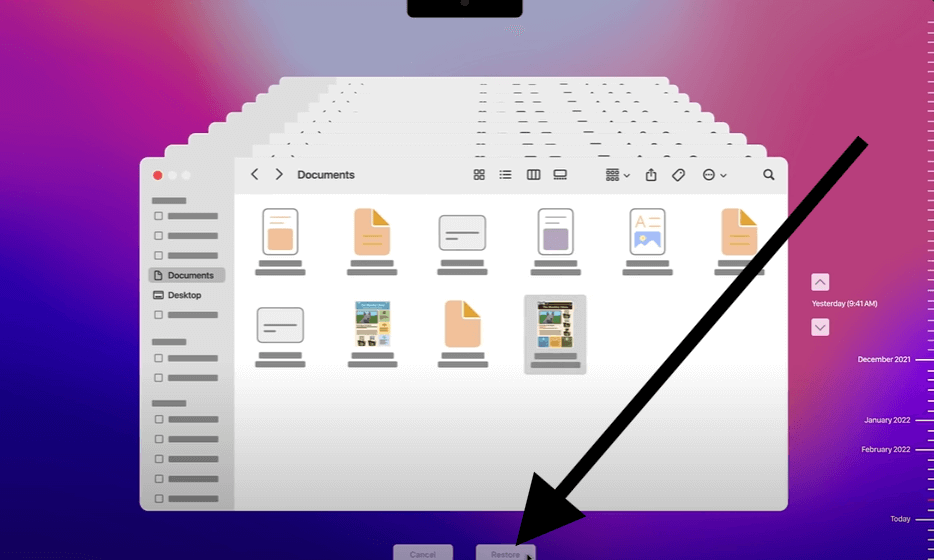
- Clique em Restaurar. Confirme a restauração
Método 5: Restaurar da Nuvem
O armazenamento em nuvem revolucionou o gerenciamento de arquivos. Serviços como Google Drive, Dropbox e OneDrive fazem mais do que armazenar arquivos. Mantêm históricos detalhados de versões dos arquivos – inclusive arquivos compactados como ZIP.
Plataformas de nuvem oferecem opções variadas de recuperação. Elas registram alterações, exclusões e versões automaticamente. A maioria mantém versões dos arquivos por 30 dias ou mais. Ou seja, seu arquivo ZIP perdido pode estar a poucos cliques de voltar.
Etapas:
- Entre no serviço da nuvem. Verifique o histórico do arquivo. Localize a versão do arquivo ZIP.
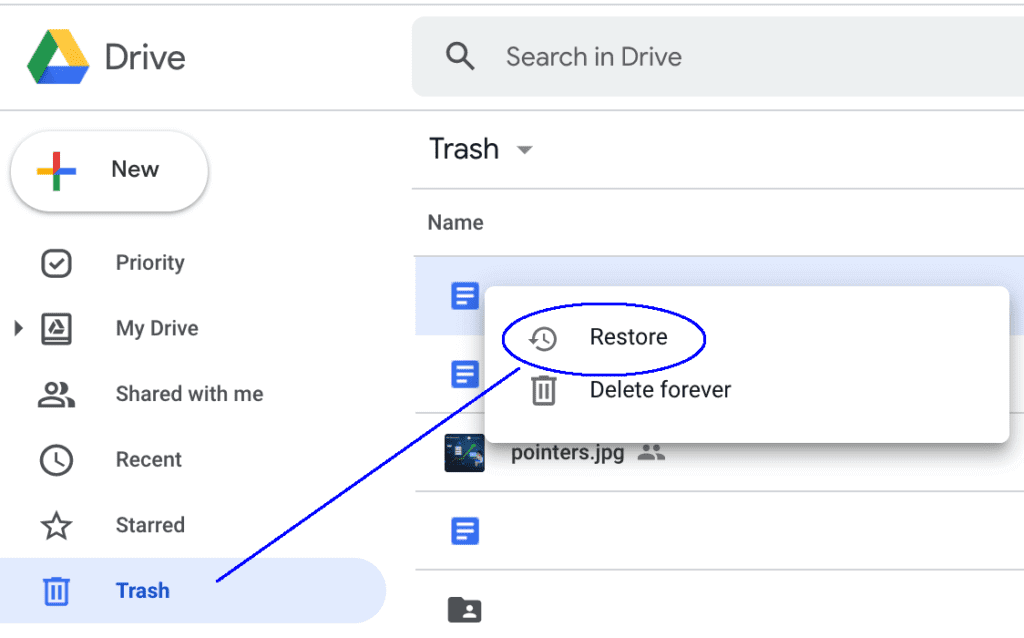
- Baixe ou restaure arquivos no PC.
Parte 5: Não conseguiu recuperar arquivos ZIP? Use a ferramenta Recoverit Data Recovery
Quando métodos tradicionais não funcionam, ferramentas especializadas como Recoverit entram em ação. O Recoverit é projetado para localizar e recuperar arquivos – especialmente aqueles que parecem irrecuperáveis devido à corrupção, exclusão acidental ou erros do sistema. Ele suporta vários formatos, inclusive ZIP, sendo versátil e confiável.
O Recoverit utiliza técnicas avançadas de varredura para examinar dispositivos de armazenamento. Identifica arquivos ZIP danificados ou ausentes e utiliza algoritmos inteligentes para reconstruir e recuperar os dados. Com interface amigável, até usuários não técnicos conseguem usar o recurso com facilidade.
Sejam arquivos em HD, pendrive ou cartão SD, o Recoverit é uma solução robusta para recuperação de dados.
Passos para recuperar arquivos ZIP usando o Recoverit:
- Baixe o software Recoverit. Abra a ferramenta e escolha o local onde o arquivo ZIP foi perdido ou danificado (por exemplo, o disco ou pasta específica).

- Inicie o processo de varredura. O Recoverit irá buscar arquivos recuperáveis no local selecionado.

- Quando o escaneamento acabar, visualize os arquivos recuperados. Encontre seu arquivo ZIP na lista. Clique em "Recuperar" e escolha um local seguro para salvar o arquivo ZIP restaurado. Evite salvar no mesmo local original para não sobrescrever.

Parte 6: Dicas profissionais para recuperar arquivos Zip danificados/perdidos
Quando métodos convencionais falham, pode ser desesperador perder arquivos ZIP importantes. Porém, ferramentas avançadas como o Recoverit Data Recovery oferecem uma solução confiável. Foram criadas especialmente para localizar, reconstruir e restaurar arquivos danificados ou perdidos, incluindo arquivos compactados.
Desde a varredura de dispositivos até o uso de algoritmos inteligentes, essas ferramentas tornam a recuperação eficiente e sem estresse. Abaixo, veja recursos e passos para usar o Recoverit com eficácia.
Dicas profissionais para recuperar arquivos ZIP danificados ou perdidos:
- Mantenha backups regulares: Sempre salve cópias atualizadas dos arquivos ZIP em dispositivos externos ou na nuvem. Assim você reduz o risco de perder dados completamente.
- Evite interrupções: Não permita desligamentos ou interrupções durante a criação, transferência ou extração de arquivos ZIP para evitar riscos de corrupção.
- Use softwares confiáveis: Escolha ferramentas de compressão de qualidade para lidar com arquivos ZIP. Softwares de baixa qualidade podem corromper arquivos durante a compressão.
- Escaneie dispositivos de armazenamento: Verifique regularmente seus dispositivos para erros usando ferramentas do sistema e assegure-se de que estão funcionando bem.
- Utilize ferramentas de reparo: Muitos programas de compressão incluem ferramentas de reparo para corrupções leves. Aprenda a usá-las corretamente.
- Tente Ferramentas Especializadas de Recuperação: Invista em softwares confiáveis de recuperação de terceiros, como o Recoverit, para necessidades sérias de recuperação. Essas ferramentas oferecem algoritmos avançados e uma chance maior de sucesso.
- Evite Sobrescrever Arquivos: Ao recuperar arquivos ZIP perdidos, salve-os em um novo local para evitar sobrescrever dados existentes.
- Proteja Contra Malware: Execute verificações antivírus para evitar que malwares corrompam ou danifiquem os arquivos ZIP em seu sistema.
- Aja Rapidamente: Se um arquivo ZIP se tornar inacessível, aja rapidamente para recuperá-lo. Demoras podem tornar a recuperação mais difícil.
- Mantenha-se Organizado: Mantenha seus arquivos ZIP bem organizados com rótulos e pastas claros. Isso reduz o risco de exclusão ou extravio acidental.
Essas dicas vão ajudar a proteger seus arquivos ZIP e recuperá-los de forma eficaz quando surgirem problemas!
Conclusão
Os arquivos ZIP são ferramentas digitais poderosas. Eles ajudam a gerenciar e proteger seus dados. Saber o que é zip e aprender técnicas de compactação mantém seus arquivos seguros e organizados.
A tecnologia muda rapidamente. Os métodos de compactação melhoram constantemente. Mantenha-se curioso e continue aprendendo sobre gerenciamento de arquivos. Seus arquivos digitais são valiosos. Trate-os com cuidado e conhecimento.
FAQ
-
P1: Qual o tamanho máximo de um arquivo ZIP?
Arquivos ZIP padrão permitem tamanhos de até 4GB. Se você precisar compactar arquivos maiores, o formato ZIP64 é uma opção melhor. O ZIP64 suporta arquivos que podem lidar com terabytes de dados, tornando-o adequado para projetos grandes. Ele é amplamente utilizado para gerenciar grandes conjuntos de dados, vídeos em alta definição e arquivos de pesquisas científicas. -
P2: Os arquivos ZIP são seguros?
A proteção por senha adiciona uma segurança básica aos arquivos ZIP. Ela restringe o acesso ao conteúdo, a menos que a senha correta seja fornecida. No entanto, esse método não é totalmente seguro contra técnicas avançadas de invasão. Para maior segurança, utilize ferramentas adicionais de criptografia para proteger arquivos sensíveis. Considere usar métodos de criptografia como o AES-256, que oferece uma proteção mais forte contra acessos não autorizados. -
P3: Posso compactar qualquer tipo de arquivo?
A compactação funciona bem em arquivos com padrões repetitivos de dados, como documentos de texto, planilhas e imagens não compactadas. Arquivos que já estão compactados, como fotos JPEG, vídeos MP4 e áudios MP3, normalmente não reduzem muito de tamanho. Para esses arquivos, a compactação ajuda principalmente a agrupá-los para facilitar o armazenamento ou a transferência, em vez de reduzir significativamente o tamanho.



